极速PDF阅读器怎么设置横向打印 极速PDF阅读器设置横向打印的方法
更新日期:2023-09-22 19:56:16
来源:系统之家
手机扫码继续观看

极速pdf阅读器如何设置横向打印?极速pdf阅读器具有自动阅读、精准搜索、目录提取等功能。是一款非常好用的pdf阅读器。极速pdf阅读器要怎么设置横向打印呢,下面就给大家分享具体步骤。
2、在本地文件中找到要打印的文档,然后点击打开按钮即可打开,打开之后,我们可以看到首图所示的界面,我们点击打印按钮即可
3、这时候弹出的打印机设置界面,我们选择好索要选用的打印机之后,点击首选项设置;在设置中,我们选择横向打印,点击确定即可
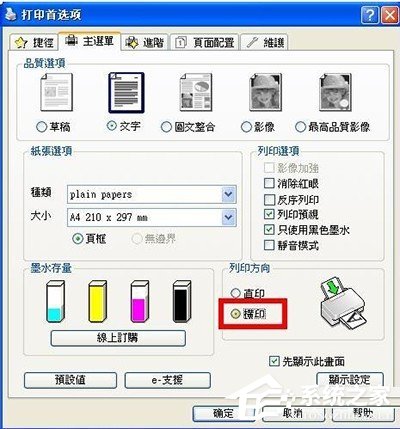
4、打印预览页面,我们可以看到文档已经横向打印到一整张打印纸上了;

该文章是否有帮助到您?
常见问题
- monterey12.1正式版无法检测更新详情0次
- zui13更新计划详细介绍0次
- 优麒麟u盘安装详细教程0次
- 优麒麟和银河麒麟区别详细介绍0次
- monterey屏幕镜像使用教程0次
- monterey关闭sip教程0次
- 优麒麟操作系统详细评测0次
- monterey支持多设备互动吗详情0次
- 优麒麟中文设置教程0次
- monterey和bigsur区别详细介绍0次
系统下载排行
周
月
其他人正在下载
更多
安卓下载
更多
手机上观看
![]() 扫码手机上观看
扫码手机上观看
下一个:
U盘重装视频












